
Walaupun tumpuan daripada Apple perenggan IOS 9 telah dimasukkan ke dalam meningkatkan prestasi dan kestabilannya, masih terdapat beberapa ciri baru yang boleh menjadikan penggunaan peranti kami lebih selesa dan terutamanya iPad, yang tahun ini nampaknya mendapat perhatian khusus. Beberapa kebaharuan yang paling menarik adalah terhad kepada model terbaru iPad, tetapi sesetengah daripadanya boleh digunakan dengan yang lebih lama juga, seperti halnya transformasi papan kekunci kepada pad jejak. Kami menerangkan cara ia berfungsi dengan tepat.
Menggunakan papan kekunci iPad seperti pad jejak
Walaupun penggabungan a trackpad pada peranti skrin sentuh ia mungkin kelihatan tidak begitu berguna, terutamanya bagi seseorang yang sangat biasa menggunakan iPad dan tanpa papan kekunci tambahan, kebenarannya ialah bagi mereka yang paling biasa bekerja dengan papan kekunci dan tetikus, kadangkala menavigasi dan melakukan operasi tertentu yang memerlukan ketepatan pergerakan tertentu boleh menjadi agak rumit (mengedit dokumen mungkin merupakan contoh terbaik), terutamanya bergantung pada saiz. Terima kasih kepada fungsi baharu ini IOS 9, dalam apa jua keadaan, kita boleh mengharapkan a trackpad, jika itu membantu kita, pada bila-bila masa.
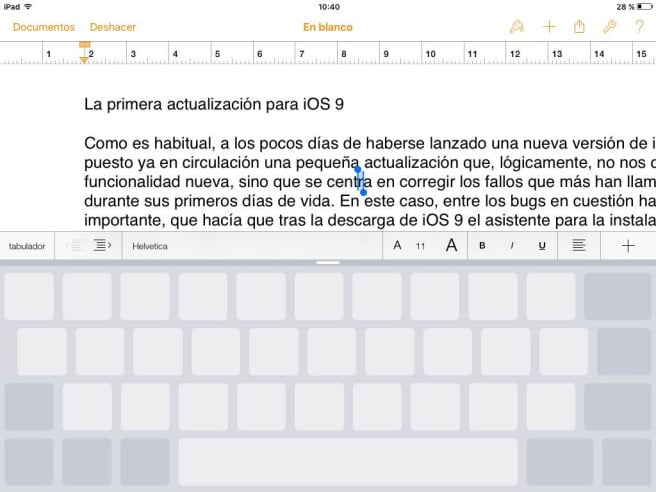
Cara untuk mengubah papan kekunci menjadi pad jejak bukanlah lebih mudah, kerana ia hanya bergantung pada membuat gerak isyarat yang betul: menekan pada masa yang sama dengan dua jari, bersebelahan di mana-mana titik di permukaan keyboard. Anda akan melihat dengan serta-merta bahawa profil kekunci masih kelihatan, tetapi bukan lagi aksara dan mulai saat itu anda akan dapat bergerak ke mana-mana arah dan kursor ia akan mengikuti anda. Anda tidak perlu meletakkan kedua-dua jari pada skrin pada setiap masa, setelah mod ini diaktifkan, anda boleh berpegang dengan satu Dan jika bukannya membiarkan jari anda lurus, anda memberi ketik pertama dengan kedua-dua jari pada masa yang sama, bahagian teks tempat anda berada dipilih. Sudah tentu, berhati-hati untuk tidak menarik kedua-dua jari pada masa yang sama dan dengan sentuhan yang tidak disengajakan, kerana walaupun ia tidak dilihat, kekunci masih berfungsi dan jika anda menekannya, anda akan menulis.
Jika anda belum memasang lagi IOS 9 pada peranti anda, kami mengingatkan anda bahawa kami mempunyai beberapa siri petua untuk melakukannya dengan mudah dan selamat dan anda boleh melihat kami kesan pertama dengannya pada mini iPad pertama. Dan ingat bahawa ia sudah tersedia kemas kini pepijat dan pepijat pertama.